วิธีปิดการใช้งานการเลื่อนหน้าต่างที่ไม่ได้ใช้งานใน Windows 10
เพื่อป้องกันไม่ให้หน้าต่างพื้นหลังเลื่อนเมื่อเลื่อนใน Windows 10:
- เปิดแอปการตั้งค่า (แป้นพิมพ์ลัด Win + I)
- คลิกที่หมวด "อุปกรณ์"
- จากแถบด้านข้างด้านซ้าย ให้คลิกที่หน้า "เมาส์"
- สลับตัวเลือก "วางเมาส์เหนือหน้าต่างที่ไม่ได้ใช้งานเมื่อวางเมาส์ไว้" ให้เป็นปิด
Windows 10 ได้เพิ่มคุณสมบัติ Convenience ใหม่เพื่อให้โต้ตอบกับหน้าต่างพื้นหลังได้ง่ายขึ้น การเลื่อนหน้าต่างที่ระบุชื่อโดยไม่ใช้งาน ทำให้คุณสามารถเลื่อนเนื้อหาของหน้าต่างที่ไม่ใช้งานโดยเลื่อนเคอร์เซอร์และใช้ล้อเลื่อน
การเลื่อนหน้าต่างที่ไม่ใช้งานช่วยลดความยุ่งยากในการใช้งานเดสก์ท็อปของ Windows และจัดการกับข้อร้องเรียนด้านการใช้งานที่มีมายาวนาน ก่อนหน้านี้ การเลื่อนในหน้าต่างพื้นหลังจะทำให้คุณต้องสลับไปยังหน้าต่างนั้น เลื่อน และย้อนกลับอีกครั้ง โดยเพิ่มขั้นตอนยุ่งยากสองขั้นตอนให้กับเวิร์กโฟลว์ของคุณ
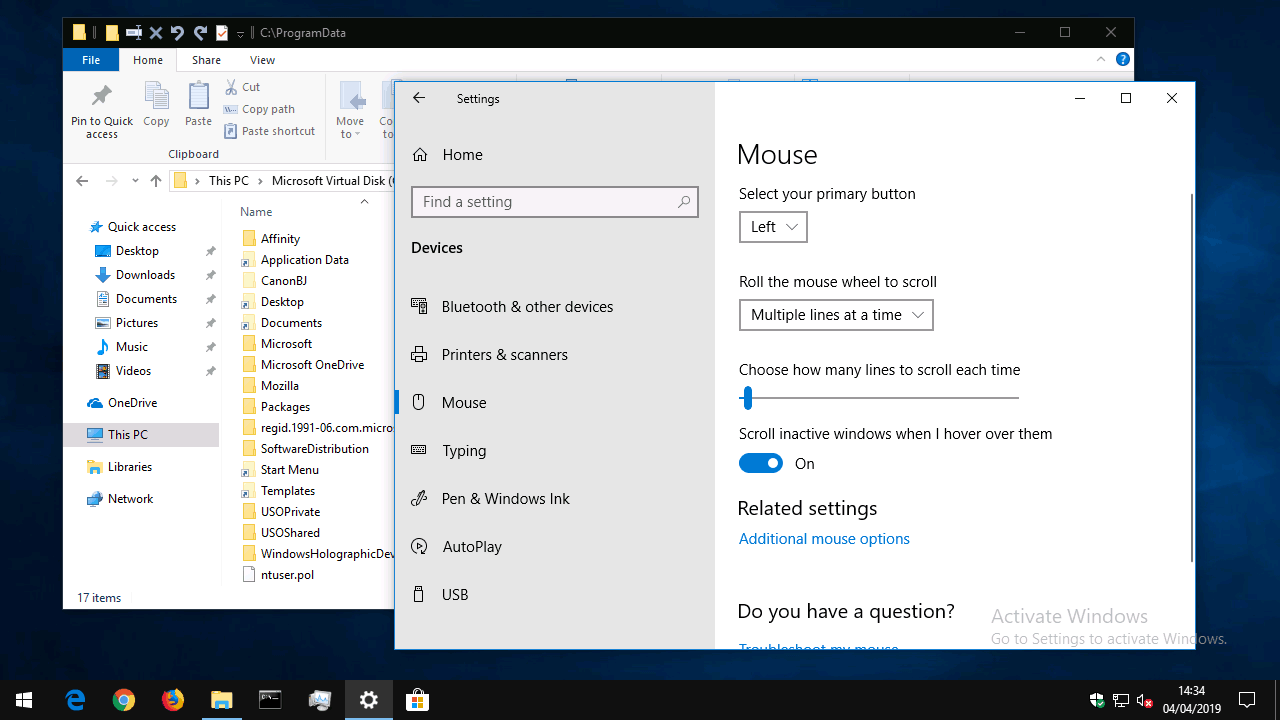
การเลื่อนหน้าต่างที่ไม่ใช้งานช่วยแก้ปัญหานี้ได้ แต่ไม่จำเป็นสำหรับทุกคน ผู้ใช้บางคนอาจรู้สึกสับสนหากมีปัญหาในการติดตามเนื้อหาบนหน้าจอหรือใช้เมาส์อย่างถูกต้อง การปิดหรือเปิดเครื่องหากเสียและคุณต้องการใช้ ทำได้โดยคลิกปุ่มง่ายๆ
เปิดแอปการตั้งค่า (แป้นพิมพ์ลัด Win + I) และคลิกที่หมวด "อุปกรณ์" ในหน้าหลัก จากแถบด้านข้างทางด้านซ้าย ให้คลิกหรือแตะที่หน้าเมาส์เพื่อดูการตั้งค่าเมาส์ของคุณ
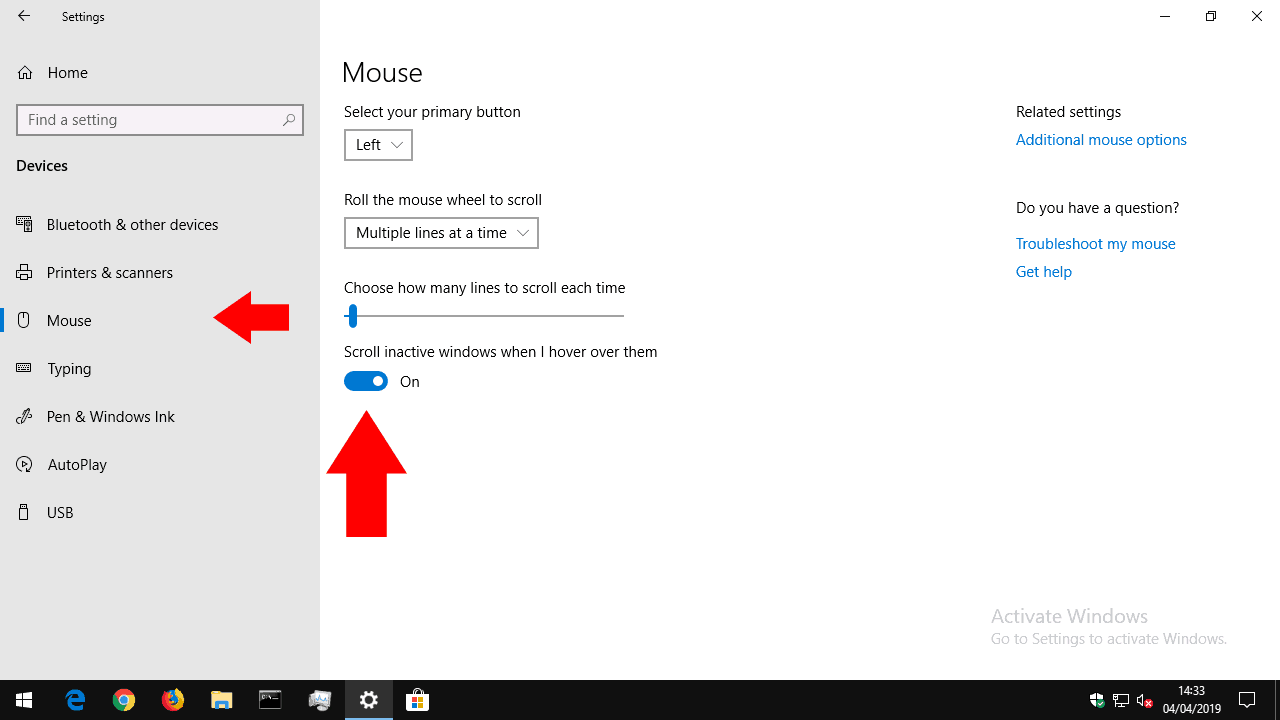
ที่ด้านล่างของหน้า ให้สลับตัวเลือก "เลื่อนหน้าต่างที่ไม่ใช้งานเมื่อวางเมาส์เหนือ" เป็น ปิด เพื่อปิดใช้งานคุณลักษณะนี้ ให้เปิดใช้งานเพื่อใช้การเลื่อนหน้าต่างที่ไม่ได้ใช้งานแทน
หากคุณปิดคุณสมบัตินี้ คุณจะพบว่าหน้าต่างพื้นหลังไม่ตอบสนองต่อการเลื่อนล้อเมาส์อีกต่อไป เช่นเดียวกับใน Windows 8.1 และรุ่นก่อนหน้า ในทางกลับกัน หากคุณเปิดใช้งานการเลื่อนหน้าต่างแบบพาสซีฟ คุณสามารถเลื่อนเมาส์ไปเหนือหน้าต่างพื้นหลังและใช้ล้อเลื่อนของเมาส์เพื่อเลื่อนเนื้อหา








